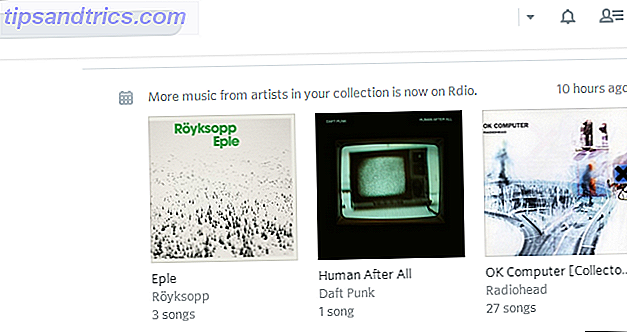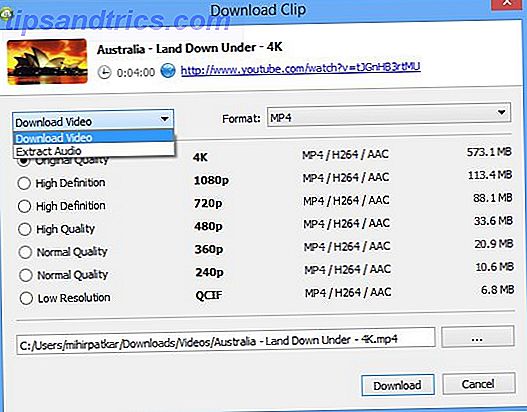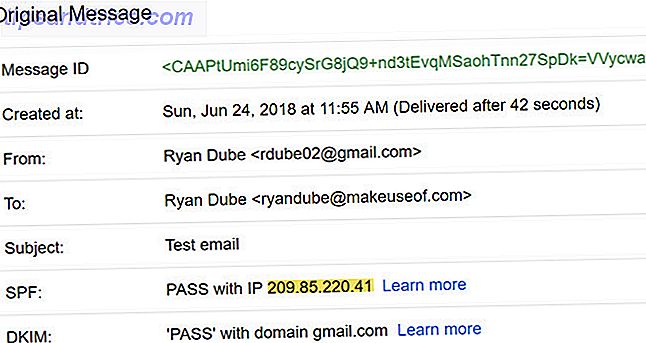Le Raspberry Pi est - comme nous l'avons vu dans plusieurs articles précédents - un matériel extrêmement flexible. Une fois que vous avez installé un système d'exploitation, maîtrisé les petites dimensions et trouvé une solution, vous pouvez installer le logiciel Media Center et peut-être même commencer à programmer des logiciels (après tout, c'est pour cela qu'il a été conçu) !).
Le Raspberry Pi est - comme nous l'avons vu dans plusieurs articles précédents - un matériel extrêmement flexible. Une fois que vous avez installé un système d'exploitation, maîtrisé les petites dimensions et trouvé une solution, vous pouvez installer le logiciel Media Center et peut-être même commencer à programmer des logiciels (après tout, c'est pour cela qu'il a été conçu) !).
Cependant, vous pourriez trouver que le fait de brancher le Raspberry Pi sur votre téléviseur plasma grand écran - le seul appareil de votre maison avec une connexion HDMI - est un peu fatigant pendant que votre famille regarde son émission préférée. Alternativement, vous pourriez avoir plus que suffisamment d'écrans HDMI, mais pas assez de claviers.
Avantages de SSH
Heureusement, le Raspberry Pi peut accepter les commandes SSH lorsqu'il est connecté à un réseau local (via Ethernet ou Wi-Fi), ce qui vous permet de le configurer facilement.
Les avantages de SSH vont au-delà du dépistage quotidien de The Simpsons ou des dernières nouvelles des célébrités - l'utilisation de votre Raspberry Pi sans écran dédié (également appelé «sans tête») peut vous permettre de laisser l'appareil configuré dans une configuration particulière sans s'inquiéter de quiconque perturbe les choses.
Utiliser le Pi comme une interface NAS? Aucun problème! Si votre Raspberry Pi passe sa vie en tant que serveur Web low-fi ou radio Internet, il n'a pas besoin d'un écran dédié.
C'est ici qu'intervient SSH!
Configuration du Raspberry Pi pour SSH
Afin de préparer votre Raspberry Pi pour des connexions à distance via SSH, vous devez d'abord avoir installé la distribution Debian Raspbian, comme décrit précédemment. Par défaut, SSH est activé, mais si vous l'avez désactivé, vous devez entrer dans l'écran de configuration pour le réactiver.
Avec votre mini-ordinateur branché sur le secteur et avec un clavier et un câble Ethernet connecté, démarrez et connectez-vous à l'appareil.
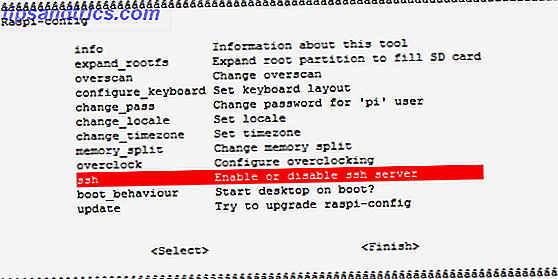
Une fois que vous avez fait cela, entrez sudo raspi-config pour ouvrir l'écran de configuration, et utilisez les touches fléchées et Entrée pour sélectionner l'option Activer ou désactiver SSH. Dans l'écran suivant, sélectionnez Activer, appuyez sur Entrée et sur dans l'écran final Entrer à nouveau pour sélectionner OK.
Avec SSH maintenant activé, vous pourrez vous connecter à distance à votre Raspberry Pi en utilisant un client SSH.
(Notez que si SSH n'est pas répertorié comme une option de menu, vous utilisez probablement une ancienne version de la distribution Raspbian et devriez mettre à jour dès que possible!)
Connexion à votre Raspberry Pi
Avant de vous connecter à votre Raspberry Pi, vous devrez vérifier l'adresse IP. Il y a plusieurs façons de le faire.
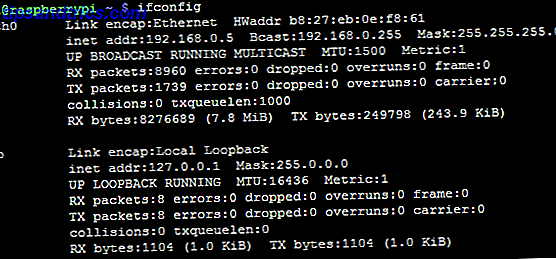
Le premier, à partir de la ligne de commande, consiste à entrer ifconfig pour afficher les détails de votre connexion réseau, y compris l'adresse IP. Alternativement, vous pouvez vérifier votre routeur pour les périphériques connectés et vérifier l'adresse IP de cette façon.
Avec cette information à portée de main, vous êtes maintenant prêt à vous connecter avec SSH.
Si vous utilisez Windows, le meilleur outil SSH est probablement PuTTY, disponible sur http://www.chiark.greenend.org.uk/~sgtatham/putty/download.html. Une fois téléchargé (sélectionnez putty.exe pour cette tâche), double-cliquez sur l'exécutable - il fonctionnera sans installation.
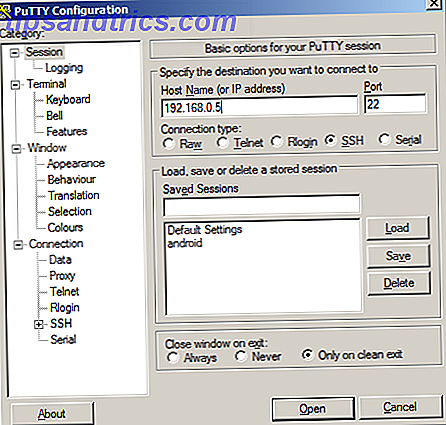
Dans l'écran Session, ajoutez l'adresse IP dans le champ Nom d'hôte et cliquez sur Ouvrir . PuTTY émet un avis de sécurité - cliquez sur Oui pour continuer, puis connectez-vous au Raspberry Pi.
Quelques instants plus tard, vous verrez l'interface texte Raspberry Pi!
Vous pouvez maintenant déconnecter le clavier, la souris et le câble HDMI de votre Raspberry Pi, et émettre des commandes à distance.
Emission de commandes à distance sur le Pi
Diverses commandes peuvent être émises à distance sur le Raspberry Pi via SSH - à peu près tout ce qui ne désactive pas ou n'interrompt pas SSH ou votre connexion réseau!
ps ax
Cela affichera une liste de processus en cours d'exécution.
$ ssh -V
Affiche la version actuelle de SSH
Les fichiers peuvent être copiés vers et depuis le Raspberry Pi en utilisant SSH:
localhost $ scp loginname: /home/nom_utilisateur/remotehostfile.txt remotehostfile.txt
localhost $ scp localhostfile.txt nom_login: /home/nom_utilisateur/localhostfile.txt
Une fois que vous avez terminé, n'oubliez pas d'éteindre votre Pi en toute sécurité avec la commande:
sudo shutdown -h now
(Changer -h en -r redémarrera le périphérique). Cela doit être fait avant de retirer le câble d'alimentation - faute de le faire peut facilement conduire à une carte SD corrompue, ce qui signifie la réinstallation de l'OS Raspian.
Mises à jour, installations d'application et utilisation de la ligne de commande - à distance!
Il y a certaines choses pour lesquelles SSH n'est pas bon. Par exemple, il ne vous permettra pas d'accéder à l'interface graphique du Raspberry Pi, mais il vous fournira les moyens d'exécuter des mises à jour, d'installer des applications et d'utiliser divers programmes et outils intégrés depuis un autre ordinateur.
Avec la configuration facile de SSH par télécommande et les commandes listées ci-dessus (et bien d'autres), vous pouvez envoyer rapidement et efficacement des instructions à l'appareil en utilisant PuTTY sur Windows ou via les outils de ligne de commande natifs de Mac OS X et autres distributions Linux.
Dans l'ensemble, si vous possédez un Raspberry Pi, vous devez savoir à quel point SSH est pratique et utile.